
前幾天重新設定家中的無線寬頻分享器,才知道一直以來使用「路由器模式」其實有更好的選擇,那就是切換為「Access Point(AP)」模式,上網查了一些資料才知道這兩種模式相當接近,不過前者多了一些功能,例如 NAT、DHCP 等等,但也會增加機器負載。倘若只是為家中寬頻加入無線網路 Wi-Fi 功能那麼 AP 模式就已經夠用,將有線網路轉為無線網路訊號功能上也比較單純,還不用擔心機器過熱或產生延遲。
既然談到分享器,就一定會有連線相關的主題,想起很早以前就為家中的 HiNet 寬頻網路申請「固定 IP 位址」,中途如果遇到連線速度很卡、很慢、很不穩定時就會切換回隨機配發的浮動 IP 位址(有時候還真的會有影響),不過固定 IP 究竟有什麼用途呢?
簡單來說,一般家用寬頻在連線後 ISP 會隨機給一組 IP 位址,也就是每次上網時都會拿到不同的 IP Address,有些需要較高安全性的服務可以讓使用者設定限制只有特定 IP 位址能夠登入連線,比較常見的像是域名註冊商、DNS 服務或虛擬主機商等等,就能讓安全性提升到最高程度,即使別人拿到帳號密碼也無法登入存取相關功能。
如果是網站管理者,可能也會為需要較高安全性的管理介面加入 IP 限制存取功能,這時候有一組固定 IP 就會非常有用,亦可確保其他人無法存取、進入這些頁面。
雖然申請固定 IP 位址並不會太難,直接在線上就能進行,但好像很多人不知道,以下我就簡單介紹一下中華電信 HiNet 如何申請固定 IP 位址,其他的 ISP 業者我不確定有沒有提供類似功能,若需要可以直接上網 Google 一下或直接撥個客服電話詢問。
使用教學
STEP 1
首先,打開 HiNet「申請固定 IP 配發服務」頁面,詳細閱讀注意事項,簡單來說就是讓非固定制申請 1 固定 IP 加上 7 動態 IP 位址,無需額外收費,未來可以調整回原有選項。
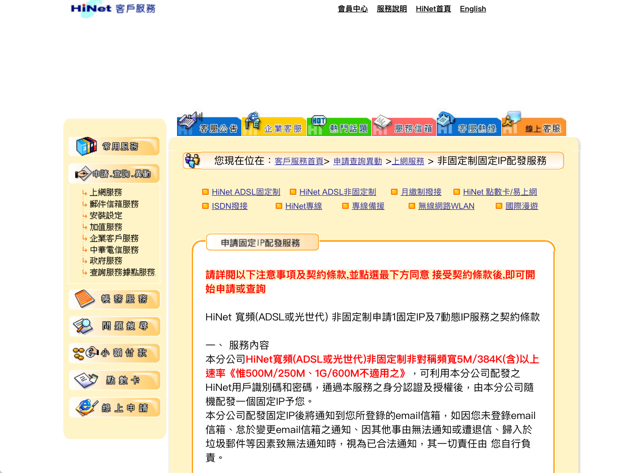
將頁面拉到最底部後點選「我同意接受本契約條款」按鈕。
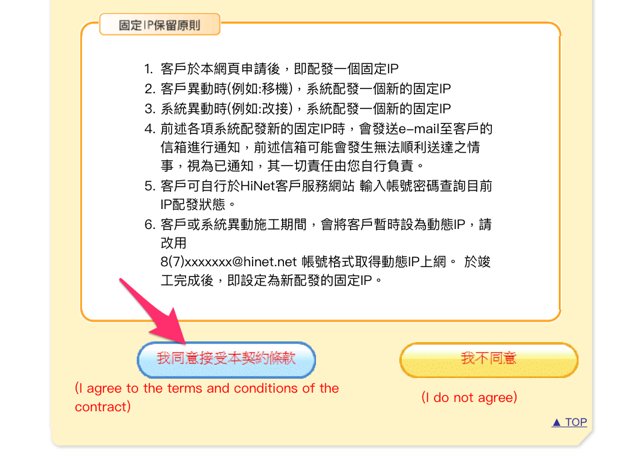
STEP 2
接著在頁面中間找到一個登入框,這裡要輸入中華電信 HiNet 在連線寬頻網路時使用的客戶號碼(HN 號碼)和密碼,在申請網路時就會給一張帳號密碼卡。
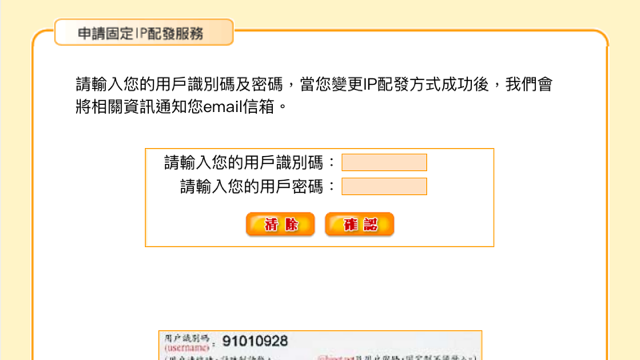
STEP 3
成功登入後就可以變更 IP 使用方式,因為我已經申請過非固定制 IP 配發,看到的可能跟原有畫面會不太一樣,沒申請過進入此頁面會看到「變更成一個固定 IP + 七個動態 IP」選項,勾選後送出前必須設定個人聯絡信箱 Email,沒記錯的話還會要求收取驗證信,確認該信箱有效。
預設情況下每個帳號有 8 個動態 IP,更改後可以變成「1 個固定 IP + 7 個動態 IP」,不過要注意的是每天只能更改一次設定。
完成變更後,HiNet 會來信告知使用者分配到的新固定 IP 位址,這時候才能進行設定,無論是新申請或是變更設定都需要一段時間更新。
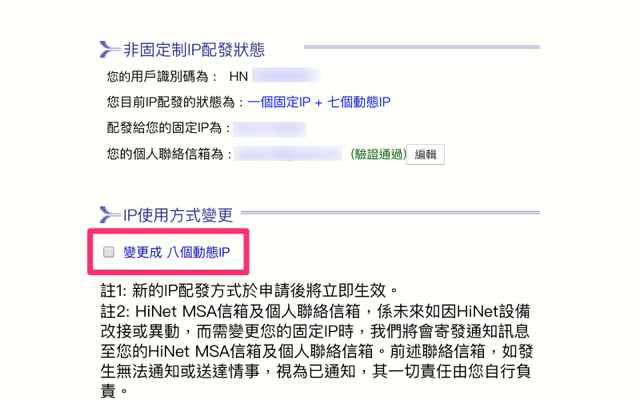
STEP 4
最後,在 PPPoE 連線上網時使用的帳號格式方面進行修改:
- 81234567@hinet.net 使用動態 IP(原有帳號格式)
- 81234567@ip.hinet.net 取得固定 IP(但僅有一台電腦可用)
看得出來就是在 .hinet.net 前加上一個 ip 即可。
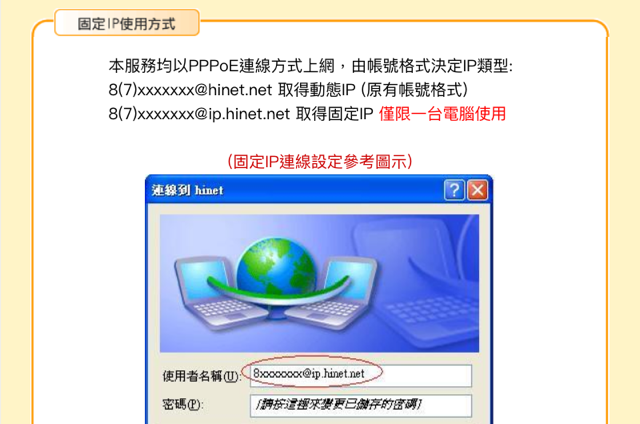
如果你和我一樣透過無線寬頻分享器上網,那就要進入分享器的設定頁面修改(每個廠牌進入設定頁面方式不同),詳細設定方式也請自行 Google 或是找到說明書,都會有非常詳盡的說明。








